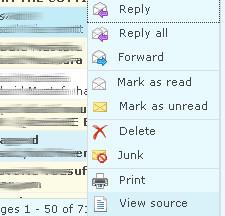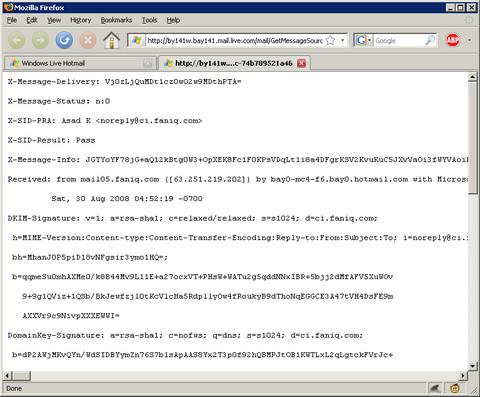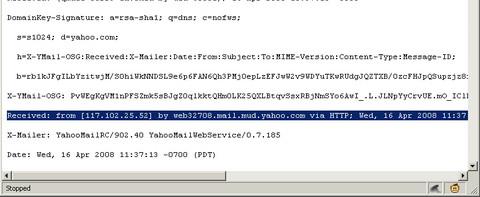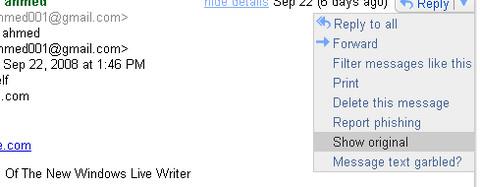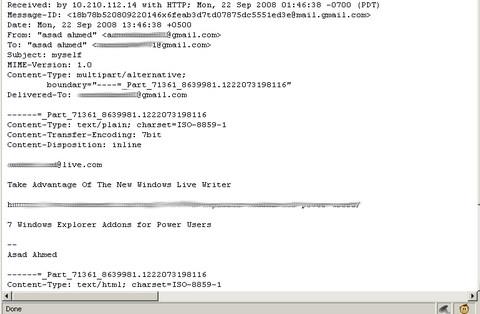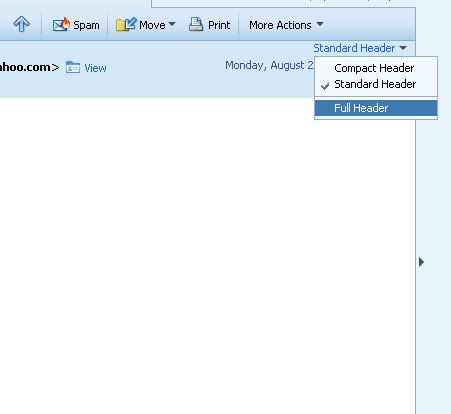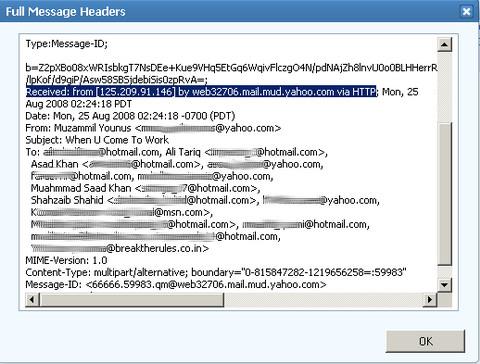Za każdym razem, gdy otrzymujesz wiadomość e-mail, otrzymujesz coś więcej niż tylko treść. Wiadomość zawiera nagłówki zawierające ważne informacje, które pozwalają określić, skąd została wysłana i ewentualnie kto ją wysłał. W tym celu musisz znaleźć adres IP nadawcy, a oto jak to zrobić.
Poczta systemu Windows Live
Zaloguj się do swojego konta w usłudze Windows Live Mail, używając nazwy użytkownika i hasła. Otwórz skrzynkę odbiorczą. Aby wyświetlić nagłówki, kliknij prawym przyciskiem myszy wiadomość e-mail w skrzynce odbiorczej i wybierz opcję „ Wyświetl źródło” .
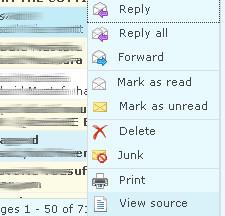
Otworzy się nowa strona ze szczegółową treścią nagłówka.
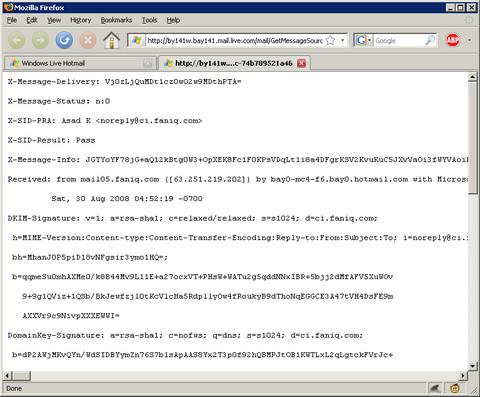
Teraz poszukaj opcji Otrzymano: od, a następnie adresu IP w nawiasach kwadratowych
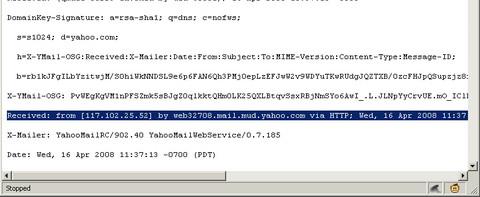
Jeśli masz wiele nagłówków Received: from , usuń te, które zawierają proxy.anyknownserver . com.
Gmail
Zaloguj się na swoje konto Gmail, używając nazwy użytkownika i hasła. Otwórz pocztę. Aby wyświetlić nagłówki wiadomości, kliknij pole rozwijane „Odpowiedz” i wybierz opcję „Pokaż oryginał” .
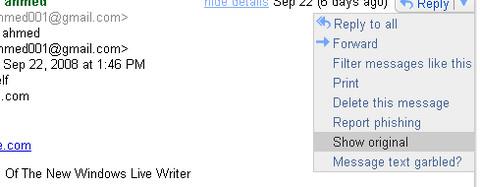
Wyszukaj Received: from, po którym następuje adres IP w nawiasach kwadratowych [ ].
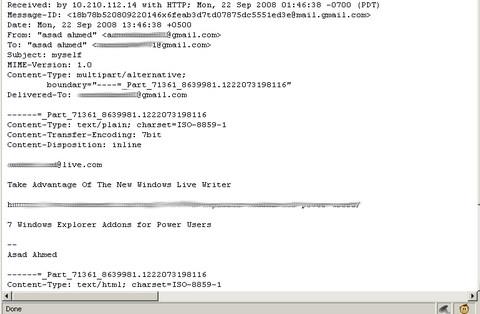
Jeśli znajdziesz więcej niż jeden wzór Otrzymano: od , wybierz ostatni.
Poczta Yahoo
Zaloguj się do swojej poczty Yahoo!, używając nazwy użytkownika i hasła. Kliknij „Skrzynka odbiorcza” lub folder, w którym zapisałeś pocztę. Otwórz pocztę. Jeśli nie widzisz nagłówków nad wiadomością, oznacza to, że nie są one wyświetlane. Aby wyświetlić nagłówki, kliknij rozwijane pole „Standardowy nagłówek” i wybierz „Pełny nagłówek”.
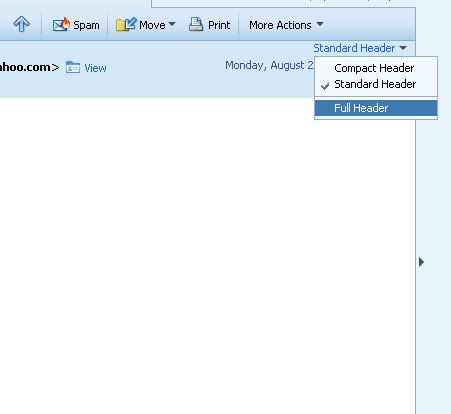
Wyszukaj „Received: from ” z adresem IP w nawiasach kwadratowych [ ]. Jeśli występuje wiele wystąpień „Received: from” z adresem IP, wybierz adres IP z ostatniego wzorca. Jeśli nie występuje żadne wystąpienie „Received: from” z adresem IP, wybierz pierwszy adres IP w polu X-Originating-IP .
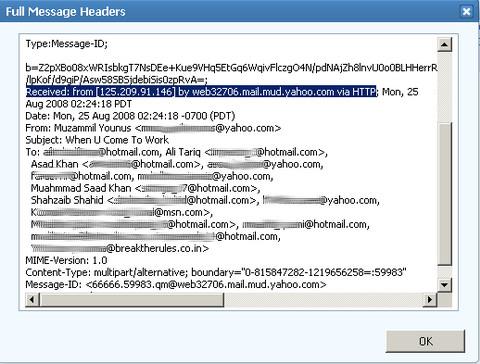
Mam nadzieję, że ten wpis pomoże Ci znaleźć adres IP nadawcy. Daj nam znać, co o tym myślisz, zostawiając komentarz.
![Jak zainstalować jądra na telefonach z Androidem [ROM-y niestandardowe] Jak zainstalować jądra na telefonach z Androidem [ROM-y niestandardowe]](https://tips.webtech360.com/resources8/r252/image-299-0829093931118.jpg)